1安卓编程入门
1.1 Android定义

Android是一款基于Linux的移动操作系统,最早由Android公司开发,Google在2005年收购了Android并开始作为主力移动操作系统开发。
Android源码遵循Apache协议,这使得开发者可以自由免费修改和使用Android。
Android的开源政策使其成为了抗衡Apple IOS的的移动操作系统,Android为移动开发提供了统一途径,开发者只需要为Android系统开发应用程序,就可以运行在大部分不同的Android设备上。
1.1.1 Android的版本
Android每一代都有代号和对应的功能和API
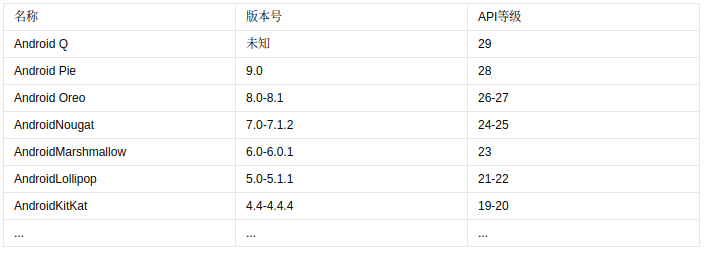
目前最新的版本到了Android 10,不再使用甜点命名,开发不同版本注意SDK的选择。
本学习笔记基于Android 7。
1.1.2 Android功能
标准安卓提供了许多基础功能,包括
- 储存 SQLite,轻量级的关系数据库
- 连接 CDMA、WCDMA、LTE和Wi-Fi蓝牙等功能
- 消息传送 SMS\MMS,即消息推送机制
- 多媒体 H.264\aac,MP3等
- 硬件支持 加速度传感器,摄像头、陀螺仪、GPS等
- 多点触控(这一点笔者经历丰富,早期的电阻屏,到支持多点触控的电容屏,十点触控曾经还是一个卖点哈哈
- 多任务
- 热点
网页浏览器有基于WebKit和基于Chrome的V8 JavaScript
1.1.2 Android架构
安卓操作系统大致可分为四层,五个部分
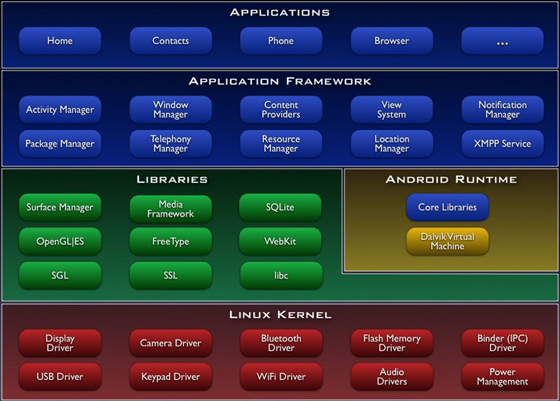
- Linux内核 安卓使用一个Linux内核支撑硬件驱动、文件系统进程调度等基础服务
- 代码库Library 包含安卓主要功能的代码,例如SQLite、WebKit、OPENGL等
- 安卓运行库 Android Runtime, 与代码库同属一层,为开发者提供核心库,开发者可以使用Java编程语言编写应用。包含Dalvik虚拟机,使得每一个安卓应用跑在自己的进程上,并拥有自己的Dalvik实例(即安卓程序被编译成Dalvik可执行文件,每开一个应用,系统为之启动一个Dalvik虚拟机,安卓慢的原罪)
- 应用框架 Application Framework,为开发者提供很多操作系统功能(即系统调用)例如Activity Manager,有点类似Linux的read,fork等系统调用
- 应用层 Applications,包括一些原生应用,自己开发的应用也在这个层面
至此,安卓的系统结构差不多就了解完成了,四个层次,五个部分,基于Linux内核,跑在Java虚拟机上,差不多这个感觉
1.1.3 安卓设备
安卓设备繁杂,从手机、平板到PC、电视乃至于可穿戴设备,许多设备生产商都会定制Android系统,设备五花八门,有时需要根据设备适配
1.2 Android开发工具
笔者主要开发系统是Ubuntu 18.04 LTS和MacOS 10.14。使用最新的Android Studio3.5.1开发。
1.2.1安装JDK
Android Studio需要先安装一个JDK,考虑到最新的安卓已经放弃Oracle,使用OpenJDK,笔者安装了OpenJDK 11。
安装过程不再赘述
1.2.2安装Android Studio
前往官网下载对应系统安装即可,以后简称AS(Android Studio)
1.2.3 选择SDK
AS会自动安装一个版本的SDK,一般是最新版本的安卓SDK,考虑到普适性(不是所有用户都用最新版安卓),一般会选择特定版本SDK进行开发,保证应用能够运行在大多数版本的设备上,这里笔者由于参考资料的原因选择Android 7
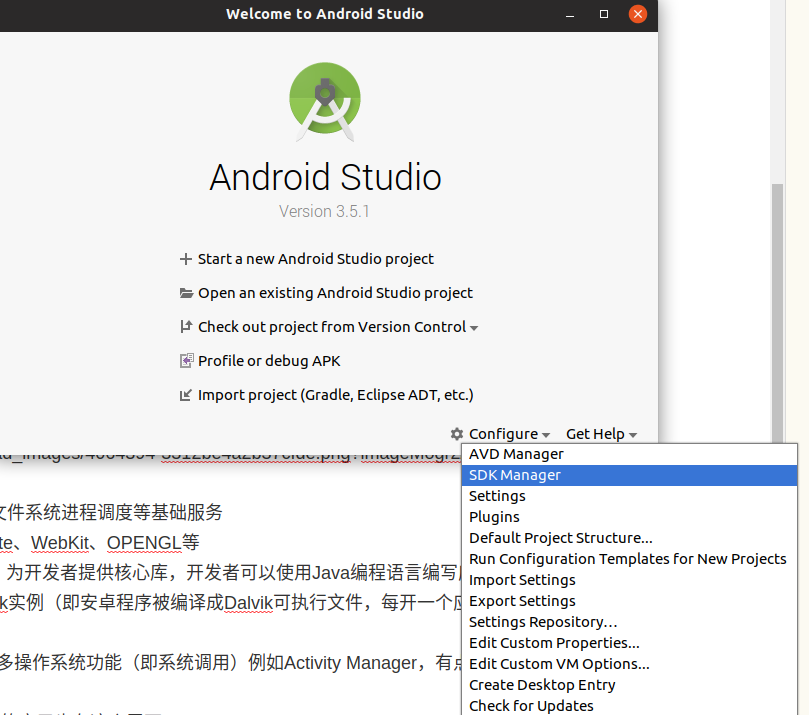
选择需要的版本(如 Android 7.0),勾选后点ok,即可下载
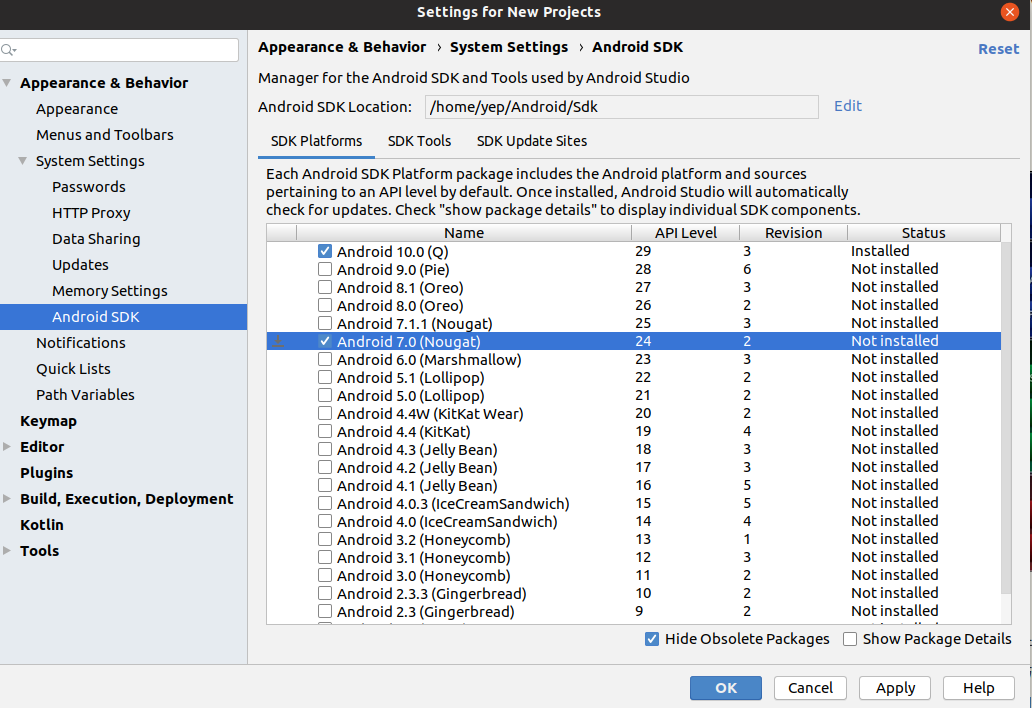
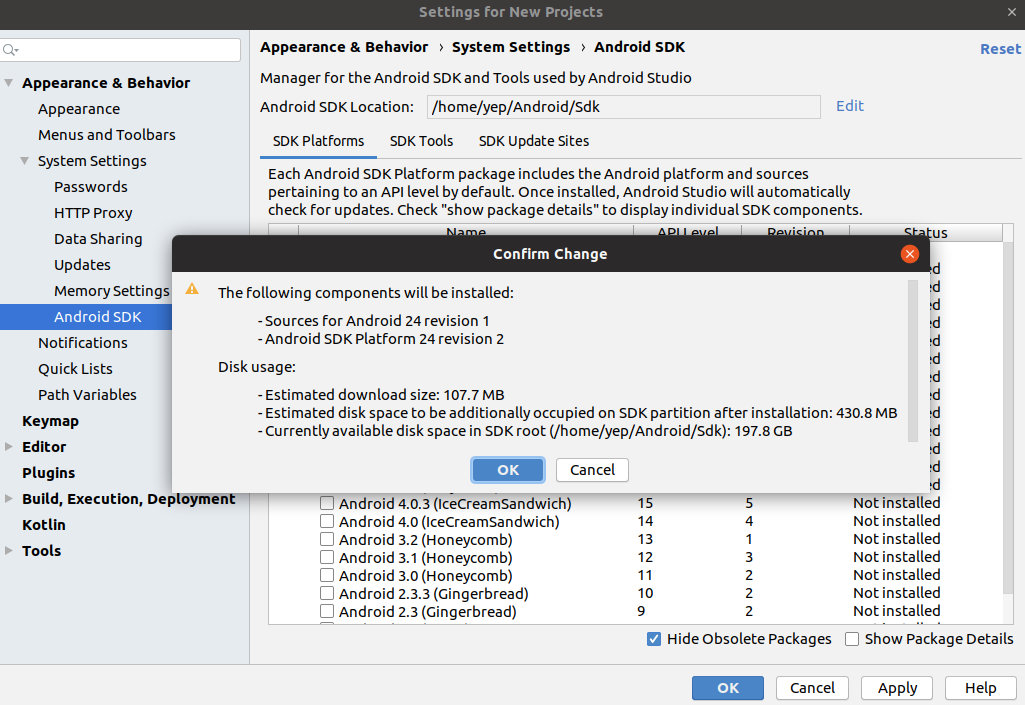
SDK安装完成,下面将讨论安装Android虚拟机,你写的应用就在虚拟机中测试
1.2.4创建Android虚拟机
AS自带了Android虚拟机(Android Virtual Device,以下简称AVD),这样编写好应用后就可以在开发机器调试,模拟真实的安卓设备
一个AVD由硬件配置清单、系统镜像、虚拟储存空间和SD卡组成。要注意AVD毕竟是模拟器,性能一般,无法保证像游戏(依赖GPU)和依赖陀螺仪的应用能够和运行在真实机器有一致的速度和反馈,但测试普通功能是一个很好的选择。
可以配置任意数量的AVD,模拟不同的机器,测试设备在不同性能机器上的表现。
接下来我们创建AVD,模拟一台运行Android 7系统的Nexus手机
- 1 启动AS,点击Start A new Android Studio Project按钮
-
2 选择Basic Activity
 Basic
Basic -
3 项目名不妨起为HelloWorld,选择项目位置,minium api level设定为24(Android 7.0的api级别),语言就选java了
 创建新项目
创建新项目 -
4选择AVD,点击菜单栏的手机型号
 选择AVD
选择AVD - 5 点击AVD Manger即可设置不同型号的AVD,create AVD提供了许多手机型号,这里我们选经典机型谷歌亲儿子Nexus5
linux和mac用户设置里可以开启kvm服务,共享虚拟机内核,提升虚拟机性能(当然不开也行,没啥区别
检查CPU是否支持虚拟化
sudo apt install cpu-checker -y
sudo kvm-ok
安装服务端软件包
sudo apt install ubuntu-virt-server
安装客户端软件包
sudo apt-get install virtinst
将kvm权限授予当前用户
sudo chown username -R /dev/kvm 注意username是你用的用户名
或者直接将kvm授权给所有用户 chmod 777 /dev/kvm
关闭终端,重新AS和启动模拟器就可以了
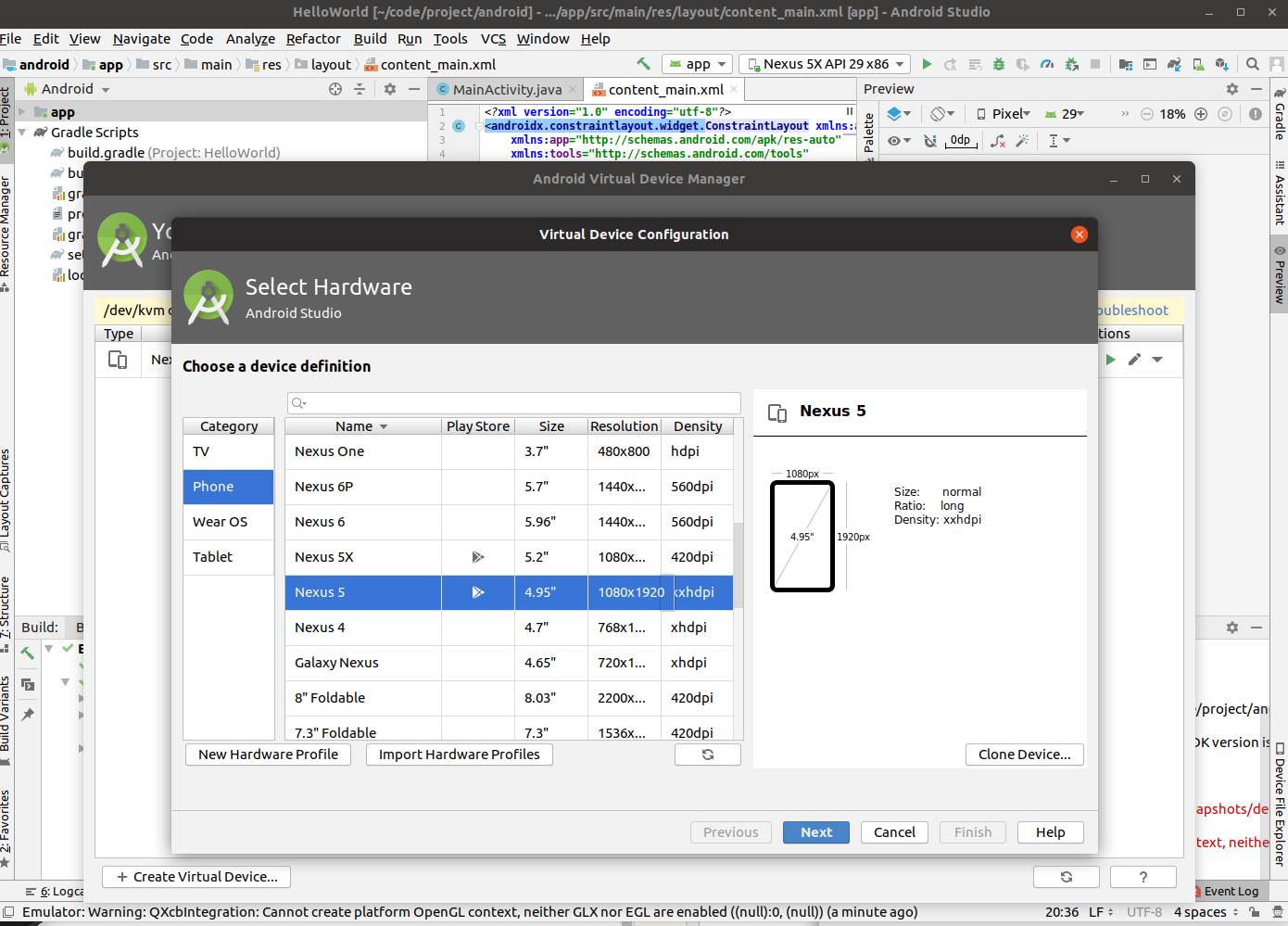
点击绿色开始键就可以开启安卓虚拟机了
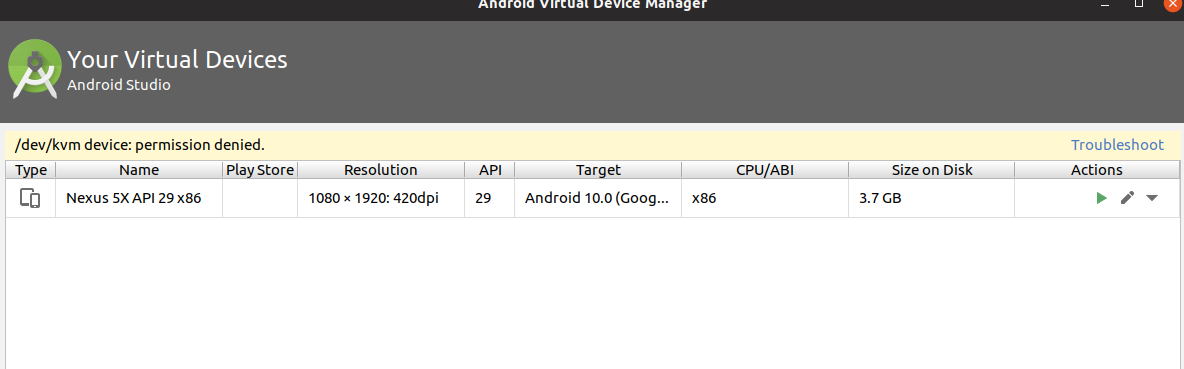
我们就获得了一台Nexus5虚拟机,可以在上面测试写的app了
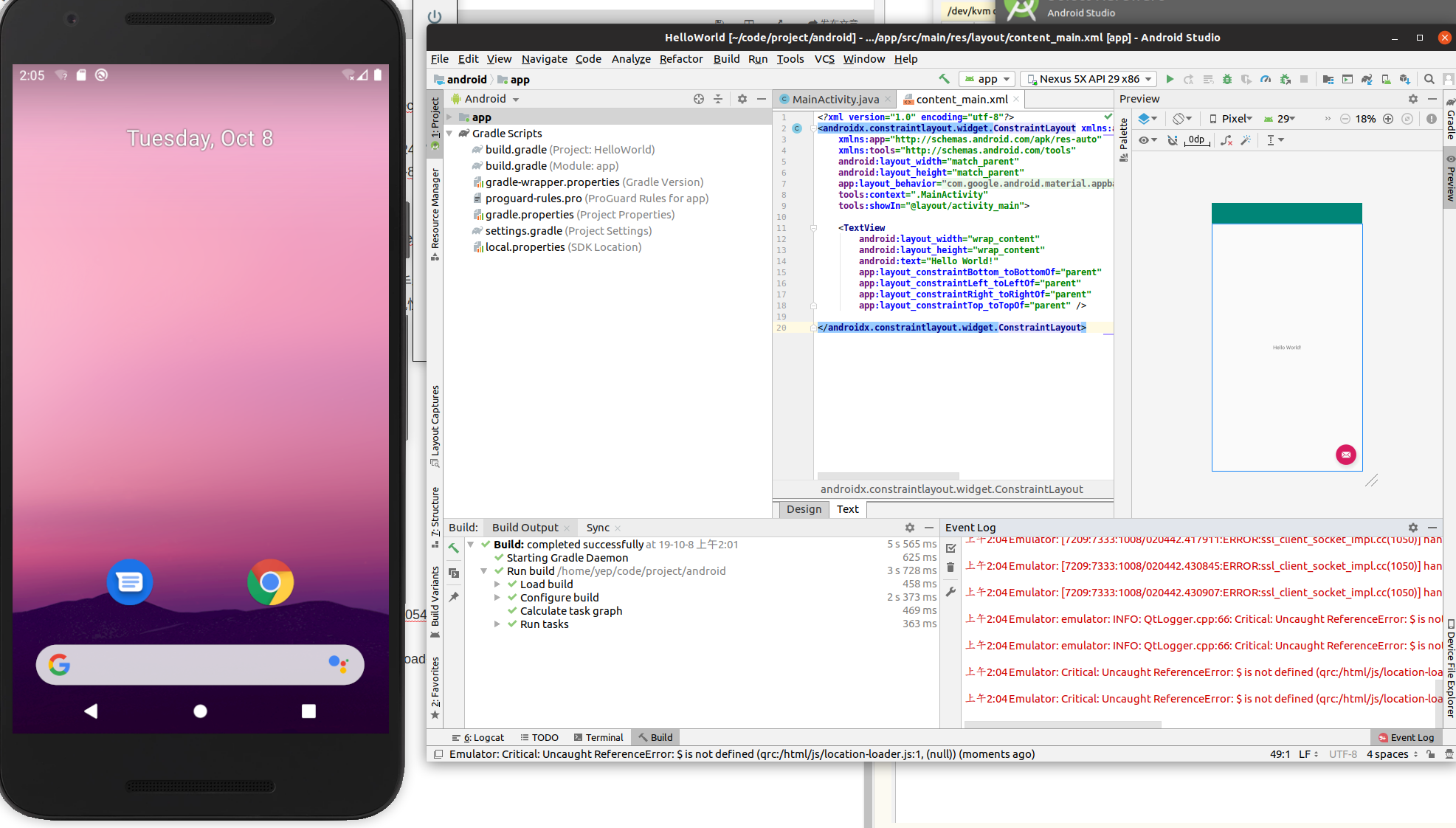
在as里点击run,就可以在AVD里测试了
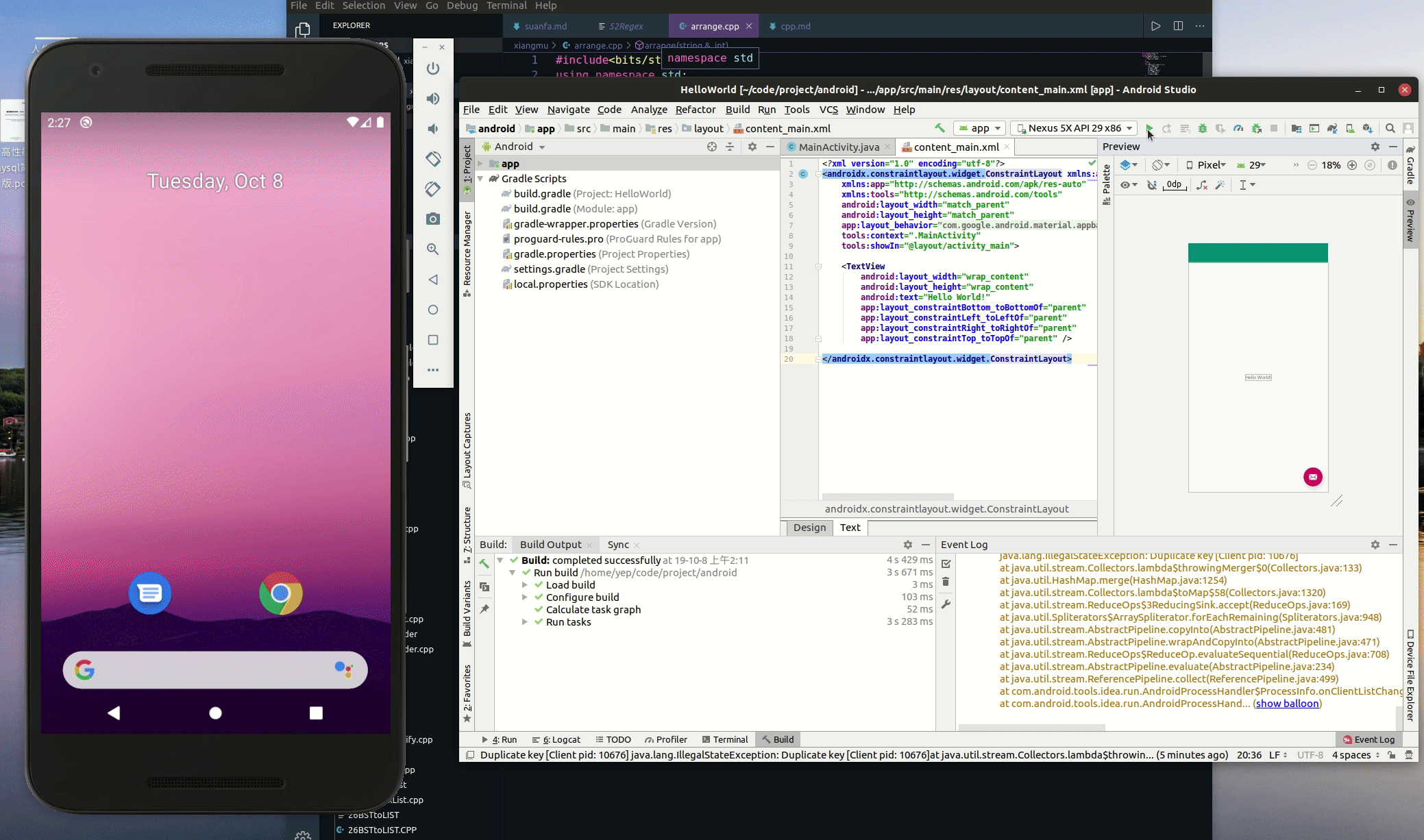
至此,我们的开发环境就安装完成了,并且执行了一个快速示例,也是我们的第一个Android App.
后续我们将开始学习编写复杂的Android应用






















 1154
1154

 被折叠的 条评论
为什么被折叠?
被折叠的 条评论
为什么被折叠?








